Mula Offline hanggang Online: Paano Ayusin ang Problema sa YouTube Offline sa PC

Ang YouTube ay isang malawak na sikat na platform para sa panonood ng mga video, ngunit maaari itong maging nakakabigo kapag nakatagpo ka ng offline na problema sa PC. Sa kabutihang palad, may mga magagamit na solusyon tulad ng paggamit ng Tenorshare Reiboot. Sa gabay na ito, magbibigay kami ng sunud-sunod na mga tagubilin sa kung paano gamitin ang Tenorshare Reiboot upang ayusin ang offline na problema sa YouTube sa PC, pati na rin talakayin ang mga dahilan kung bakit ito ay isang magandang opsyon para sa paglutas ng isyung ito.

1. Mga Dahilan ng Problema sa YouTube Offline sa PC
Mayroong ilang mga dahilan kung bakit maaaring mangyari ang offline na problema sa YouTube sa PC. Ang ilan sa mga karaniwang sanhi ay kinabibilangan ng:
✎Mga Isyu sa Pagkakakonekta sa Network
Kung mahina o hindi matatag ang koneksyon sa network, maaaring hindi mag-load nang maayos ang mga video sa YouTube, na humahantong sa offline na problema. Maaaring mangyari ito dahil sa iba't ibang dahilan, gaya ng mababang bandwidth, pagsisikip ng network, o mahinang signal ng Wi-Fi.
✎Mga Isyu sa Browser
Minsan, ang isyu ay maaaring nasa browser mismo. Maaaring na-overload ang cache ng browser, o maaaring may salungatan sa mga extension ng browser, na humahantong sa offline na problema.
✎Mga Isyu sa Server ng YouTube
Ang mga server ng YouTube ay maaari ding harapin ang paminsan-minsang downtime o maintenance, na humahantong sa offline na problema para sa mga user. Ito ay isang pansamantalang isyu na kadalasang nareresolba nang mag-isa pagkaraan ng ilang sandali.
✎Mga Lumang Driver o System File
Ang mga hindi napapanahon o sira na mga driver o system file sa PC ay maaari ding maging sanhi ng offline na problema sa YouTube. Maaaring mangyari ito kung hindi regular na ina-update ang system o kung mayroong impeksyon sa malware.
2. Paano Ayusin ang YouTube Offline na Problema sa PC
Ngayong alam na natin kung ano ang sanhi ng YouTube offline na problema sa PC, tingnan natin ang ilang paraan para ayusin ito.
★Suriin ang Pagkakakonekta sa Network
Ang unang bagay na dapat mong gawin ay suriin ang iyong koneksyon sa network. Tiyaking nakakonekta ang iyong PC sa isang matatag na Wi-Fi network at may sapat na bandwidth para mag-stream ng mga video. Maaari mo ring subukang i-restart ang iyong router o modem para ayusin ang anumang isyu sa connectivity.
★I-clear ang Browser Cache
Kung magpapatuloy ang problema, subukang i-clear ang cache ng browser at cookies. Magagawa ito sa pamamagitan ng menu ng mga setting ng browser. Gayundin, subukang huwag paganahin ang anumang mga extension ng browser na maaaring magdulot ng mga salungatan.
★ I-update ang Mga Driver at System File
Maaayos din ng pag-update ng mga driver at system file ang offline na problema. Magagawa mo ito nang manu-mano sa pamamagitan ng device manager o gumamit ng third-party na driver updater tool tulad ng Tenorshare Reiboot.
★Sumubok ng Kahaliling Browser o Device
Kung magpapatuloy ang isyu, subukang gumamit ng kahaliling browser o device para mag-stream ng mga video sa YouTube. Makakatulong ito sa iyo na matukoy kung ang problema ay nasa PC o sa YouTube server.
3. Bakit Pumili ng Tenorshare Reiboot upang Ayusin ang Problema sa YouTube Offline sa PC?
Tenorshare Reiboot ay isang makapangyarihang software na idinisenyo upang ayusin ang iba't ibang isyu na nauugnay sa mga iOS device, gaya ng iPhone, iPad, at iPod touch. Gayunpaman, maaari rin itong gamitin upang ayusin ang mga problema sa software sa isang PC, kabilang ang offline na problema sa YouTube. Narito ang ilang dahilan kung bakit ito ay isang magandang opsyon para sa pag-aayos ng YouTube offline na problema sa PC:
☑Madaling gamitin
Ang Tenorshare Reiboot ay madaling gamitin, kahit na para sa mga user na hindi pamilyar sa teknikal na pag-troubleshoot. Ang software ay may user-friendly na interface na gagabay sa iyo sa proseso ng pag-aayos sa YouTube offline na problema nang sunud-sunod.
☑Komprehensibong solusyon
Nagbibigay ang Tenorshare Reiboot ng komprehensibong solusyon para ayusin ang offline na problema sa YouTube sa PC. Maaaring ayusin ng software ang iba't ibang isyu na nauugnay sa YouTube app, gaya ng pagyeyelo, pag-crash, o hindi pag-play ng mga video. Maaari din nitong ayusin ang mga isyu sa system na maaaring nagdudulot ng problema sa offline ng YouTube.
☑Ligtas at maaasahan
Ang Tenorshare Reiboot ay isang ligtas at maaasahang software na nasubok ng milyun-milyong user sa buong mundo. Gumagamit ang software ng advanced na teknolohiya upang ayusin ang offline na problema sa YouTube nang hindi nagdudulot ng anumang pinsala sa iyong PC o sa YouTube app.
☑Mabilis at mabisa
Ang Tenorshare Reiboot ay isang mabilis at mahusay na software na kayang ayusin ang offline na problema sa YouTube sa PC sa loob lang ng ilang minuto. Gumagamit ang software ng mga advanced na algorithm upang i-scan at ayusin ang mga pinagbabatayan na isyu na maaaring maging sanhi ng problema.
☑Epektibo sa gastos
Ang Tenorshare Reiboot ay isang cost-effective na solusyon upang ayusin ang YouTube offline na problema sa PC. Nag-aalok ang software ng iba't ibang mga plano at mga opsyon sa pagpepresyo na angkop sa iba't ibang badyet at pangangailangan.
4. Paano Gamitin ang Tenorshare Reiboot para Ayusin ang YouTube Offline Problem sa PC?
Hakbang 1: Ilunsad ang software
Ilunsad ang Tenorshare Reiboot software sa iyong PC.

Hakbang 2: Ikonekta ang iyong device sa iyong PC
Gumamit ng USB cable para ikonekta ang iyong device sa iyong PC. Tiyaking ligtas ang koneksyon.

Hakbang 3: Piliin ang opsyong “Standard Repair”.
Sa pangunahing interface ng software, piliin ang opsyong "Standara Repair".

Hakbang 4: I-download ang firmware package
Upang ayusin ang offline na problema sa YouTube sa iyong PC, kailangan mong i-download ang firmware package. I-click ang “I-download” para i-download ang package.

Hakbang 5: Simulan ang proseso ng pag-aayos
Kapag na-download na ang firmware package, i-click ang “Start Repair” para simulan ang proseso ng pagkumpuni.

Hakbang 6: Hintaying makumpleto ang proseso
Maghintay para makumpleto ang proseso ng pag-aayos. Huwag idiskonekta ang iyong device mula sa iyong PC sa panahon ng proseso.
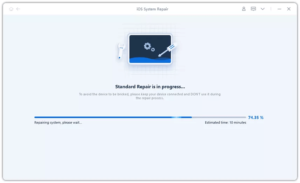
Hakbang 7: I-restart ang iyong PC
Kapag kumpleto na ang proseso ng pag-aayos, i-restart ang iyong PC.

Hakbang 8: Suriin kung naayos na ang problema
Pagkatapos i-restart ang iyong PC, ilunsad ang YouTube at tingnan kung naayos na ang offline na problema.
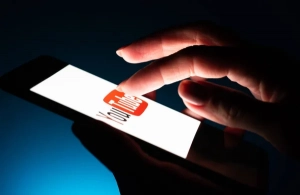
5. Konklusyon
Ang offline na problema sa YouTube sa PC ay maaaring maging isang nakakadismaya na isyu para sa mga user na umaasa sa platform para sa entertainment, edukasyon, o trabaho. Gayunpaman, sa tulong ng Tenorshare Reiboot , posibleng ayusin ang problemang ito nang mabilis at madali. Nag-aalok ang software na ito ng user-friendly na interface at isang simple ngunit epektibong solusyon upang ayusin ang iba't ibang isyu na nauugnay sa mga iOS device, kabilang ang offline na problema ng YouTube sa PC.
